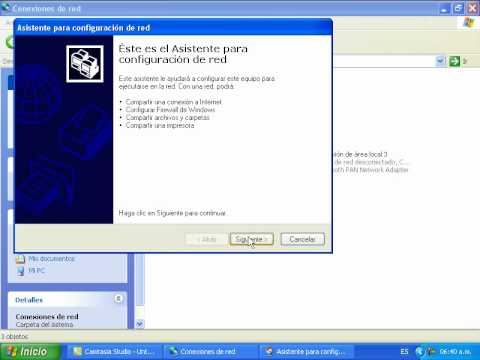
En el mundo actual de la tecnología, tener acceso a Internet es crucial. Configurar una red LAN en una computadora con Windows XP es fundamental para obtener una conexión a Internet a través de una red local. En este tutorial, te guiaremos a través del proceso de configuración de una red LAN en Windows XP para que puedas disfrutar de una conexión estable y rápida a Internet.
Cómo establecer una red de Internet en Windows XP: Guía paso a paso
Cómo establecer una red de Internet en Windows XP: Guía paso a paso
Si necesitas configurar una red LAN y acceso a Internet en tu ordenador con Windows XP, has llegado al lugar adecuado. Aquí te explicamos paso a paso cómo hacerlo.
Paso 1: Lo primero que debes hacer es conectar los dispositivos que utilizarás en tu red, como el router, el módem y los ordenadores, mediante cables de red. Si utilizas dispositivos inalámbricos, debes asegurarte de que estén conectados correctamente y que tengan una buena señal.
Paso 2: En tu ordenador con Windows XP, debes ir a «Inicio» y seleccionar «Panel de control». Luego, debes hacer clic en «Conexiones de red».
Paso 3: Selecciona la opción «Crear una nueva conexión» y sigue las instrucciones del asistente para configurar la conexión a Internet. Es importante que tengas a mano la información de tu proveedor de servicios de Internet (ISP), como el nombre de usuario y la contraseña, si es necesario.
Paso 4: Después de crear la conexión a Internet, debes configurar la red LAN. Para hacerlo, debes ir a «Inicio» y seleccionar «Panel de control». Luego, debes hacer clic en «Conexiones de red».
Paso 5: Selecciona la conexión a Internet que acabas de crear y haz clic con el botón derecho del ratón. Luego, selecciona «Propiedades».
Paso 6: En la ventana de propiedades, selecciona la pestaña «Avanzado» y marca la opción «Permitir que otros usuarios de la red se conecten a través de la conexión a Internet de este equipo».
Paso 7: Ahora debes configurar la red LAN. Para hacerlo, debes ir a «Inicio» y seleccionar «Panel de control». Luego, debes hacer clic en «Conexiones de red».
Paso 8: Selecciona la opción «Configurar una red doméstica o de oficina pequeña» y sigue las instrucciones del asistente para configurar la red. Es importante que todos los ordenadores de la red tengan nombres diferentes y que estén en el mismo grupo de trabajo.
Paso 9: Una vez que hayas configurado la red LAN, deberías poder acceder a Internet desde todos los ordenadores de la red. Si tienes algún problema, puedes intentar reiniciar los dispositivos de la red, como el router y el módem, o contactar con el servicio técnico de tu ISP.
Siguiendo estos sencillos pasos, podrás establecer una red de Internet en Windows XP sin mayores complicaciones. Recuerda que es importante contar con una buena conexión a Internet y dispositivos de red confiables para que tu red funcione correctamente.
Descubre cómo acceder a una red oculta en Windows XP
Si estás trabajando en una red LAN y necesitas acceder a una red oculta en Windows XP, este proceso puede ser un poco más complicado. Sin embargo, con los siguientes pasos podrás acceder a esta red de manera rápida y fácil.
Para acceder a la red oculta, necesitarás conocer su nombre y dirección IP. En caso de que no los tengas, deberás ponerte en contacto con el administrador de la red para obtenerlos.
Una vez que tengas la información necesaria, sigue estos pasos:
1. Abre el menú «Inicio» y selecciona «Ejecutar».
2. Escribe «cmd» y presiona enter.
3. En la ventana de comandos, escribe «ipconfig» y presiona enter.
Esto te mostrará la dirección IP de tu ordenador. Asegúrate de anotarla.
4. Escribe «ping» seguido de la dirección IP de la red oculta y presiona enter.
Si la red oculta está activa, deberías recibir una respuesta.
5. Escribe «net use» seguido de la dirección IP de la red oculta y el nombre de la red.
Por ejemplo, «net use \192.168.0.1redoculta». Presiona enter.
Si todo ha ido bien, deberías recibir un mensaje que indique que la conexión ha sido establecida.
Una vez que has establecido la conexión, podrás acceder a la red oculta como si fuera cualquier otra red.
Recuerda que si tienes problemas para acceder a la red oculta, deberás contactar al administrador de la red y asegurarte de tener la información correcta.
Guía paso a paso para configurar una red en Windows
Cómo configurar red LAN acceso Internet Windows XP es una tarea que puede parecer complicada, pero con la guía paso a paso para configurar una red en Windows, podrás hacerlo fácilmente.
Lo primero que debes hacer es conectar los dispositivos que vas a utilizar en la red, como el router y los equipos que van a formar parte de ella.
Una vez que tengas los dispositivos conectados, configura la conexión de red en cada equipo. Para hacerlo, ve a «Inicio», «Panel de control», «Conexiones de red» y selecciona «Nueva conexión».
Luego, selecciona la opción «Conectar a Internet» y sigue las instrucciones que aparecen en pantalla para configurar la conexión a Internet en cada equipo.
Una vez que hayas configurado la conexión a Internet, configura la red en cada equipo. Para hacerlo, ve a «Inicio», «Panel de control», «Conexiones de red» y haz clic con el botón derecho del ratón en «Conexión de área local».
Selecciona «Propiedades» y en la pestaña «General», selecciona «Protocolo de Internet (TCP/IP)». Haz clic en «Propiedades» y configura la dirección IP y la máscara de subred de cada equipo.
Para configurar el router, accede a su página de configuración a través del navegador web y sigue las instrucciones que aparecen en pantalla.
Una vez que hayas configurado todos los dispositivos y las conexiones de red, prueba la conexión entre los equipos y la conexión a Internet.
Siguiendo esta guía paso a paso para configurar una red en Windows, tendrás tu red LAN con acceso a Internet en poco tiempo y sin complicaciones.
Cómo establecer una red local en tu ordenador con Windows 7
Si deseas configurar una red local en tu ordenador con Windows 7, debes seguir los siguientes pasos:
Paso 1: Abre el menú de inicio y selecciona «Panel de control».
Paso 2: Haz clic en «Red e Internet».
Paso 3: Selecciona «Centro de redes y recursos compartidos».
Paso 4: Haz clic en «Configurar una nueva conexión o red».
Paso 5: Selecciona «Configurar una red de área local».
Paso 6: Haz clic en «Siguiente» y sigue las instrucciones para establecer los parámetros de la red, como el nombre de la red y la contraseña.
Paso 7: Haz clic en «Finalizar» para completar la configuración de la red.
Una vez que hayas establecido la red local, puedes compartir archivos e impresoras con otros ordenadores de la red. También puedes conectarte a Internet a través de la red local si tienes un router configurado para proporcionar acceso a Internet.
Es importante recordar que al configurar una red local, debes asegurarte de que todos los ordenadores de la red tengan el mismo grupo de trabajo y que estén configurados para compartir recursos.
Con estos sencillos pasos, podrás configurar una red local en tu ordenador con Windows 7 y disfrutar de los beneficios de compartir archivos e impresoras, así como de tener acceso a Internet a través de la red local.
